Entrées utilisateur dans les éditeurs CFC
Configure
Vous pouvez configurer l'apparence, le comportement et l'impression de l'ensemble du projet dans le CODESYS options dans le Rédacteur CFC catégorie. Par exemple, sur le Voir onglet, vous pouvez configurer la couleur des lignes de connexion en fonction du type de données.
Édition
Entrée utilisateur | Description |
|---|---|
Symbole du curseur | Exigence: Aiguille est sélectionné dans le Boîte à outils voir. Ce symbole indique que vous pouvez modifier des éléments ou des connexions dans l'éditeur. Sélectionnez-les pour les déplacer ou exécuter des commandes. |
Symbole du curseur | Exigence : Un élément est sélectionné dans le Boîte à outils voir. Cliquer dans l'éditeur insère l'élément sélectionné. Vous pouvez également faire glisser un élément vers l'éditeur. |
Faire glisser une instance de bloc fonctionnel de la déclaration vers l'éditeur | Exigence : Une ligne est sélectionnée dans la déclaration du CFC. L'instance est insérée sous forme de module avec le nom, le type et toutes les broches. |
Faire glisser une variable de la déclaration vers une module à cocher dans l'éditeur | La variable est insérée en tant entrée ou sortie avec une connexion à la broche de la module en focus. Astuce : le curseur indique quand votre emplacement focalisé est valide pour une variable.  |
Faire glisser une variable de la partie déclaration vers l'éditeur | Exigence : L'élément correspondant est sélectionné dans la déclaration.
Lorsqu'une variable est déplacée de la partie déclaration vers un élément remplaçable existant, l'élément existant est remplacé. |
Faire glisser un bloc de fonction ou un POU vers l'éditeur à partir du Appareils voir, POU vue, ou depuis le gestionnaire de bibliothèque | Un élément de module avec le type correspondant est inséré.
|
Trier l'ordre des entrées et des sorties dans un bloc fonctionnel par glisser-déposer | Exigence : Le champ de texte de l' entrée ou de la sortie, qui doit être réaffecté à un autre emplacement, est sélectionné. |
Ctrl + cliquez dans la zone de programmation | Exigence : Un élément est sélectionné dans le Boîte à outils voir. Tant que vous maintenez la touche enfoncée Ctrl clé, un élément sélectionné est créé à chaque fois que vous cliquez dans la zone de programmation. |
Ctrl+Flèche droite | Exigence : Dans le programme CFC, exactement une broche de sortie est sélectionnée pour un élément. La sélection est déplacée de manière à sélectionner la broche entrée située à l'extrémité de la ligne de connexion. En cas de broches multiples, toutes sont sélectionnées. 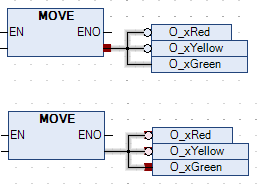 |
Ctrl+Flèche gauche | Exigence : Dans le programme CFC, exactement une broche entrée est sélectionnée pour un élément. La sélection est déplacée de manière à sélectionner la broche de sortie située au début de la ligne de connexion. En cas de broches multiples, toutes sont sélectionnées. Exemple: 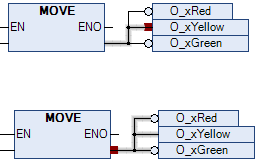 |
De liaison
Vous pouvez insérer des lignes de connexion entre les connexions d'éléments. L'insertion de ces lignes s'effectue par routage automatique, de sorte qu'elles soient automatiquement optimales et aussi courtes que possible. Les collisions sont vérifiées.
Entrée utilisateur | Description |
|---|---|
Faire glisser une épingle vers une autre épingle | Une ligne de connexion est insérée entre les deux broches de l'élément. |
Faire glisser une broche vers un bloc de fonction | Le dépôt peut être effectué sur une épingle ou sur le champ de texte d'une épingle. Dans le cas d'opérateurs extensibles (exemple : ADD), la suppression peut également être effectuée dans la module. Le comportement suivant s'applique dans ce cas. S'il reste des broches entrée non connectées, la broche libre supérieure est connectée. S'il n'y a plus de broches entrée non connectées, une nouvelle broche est automatiquement insérée en dessous. |
Commande | Condition : Plusieurs broches sont sélectionnées. Elles sont indiquées en rouge. |
Déplacez un élément inséré de sorte qu'il touche la broche d'un autre élément. | Exigence : Le Activer la connexion automatique l'option est sélectionnée. Les broches en contact sont connectées automatiquement. |
 | L'icône de connexion se trouve en haut à droite de l'éditeur. Une icône verte indique les connexions sans collision. Une icône rouge indique les collisions. Cliquer sur l'icône ouvre un menu contenant des commandes pour le traitement des collisions, par exemple Afficher la prochaine collision commande. |
 | Exigence : une connexion est sélectionnée et la commande Étiquette de liaison est exécutée. Au lieu d'une longue ligne de connexion, une connexion est représentée par des marques de connexion. |

